Comment vider le cache du navigateur ?
Publié: 2021-02-08Chaque navigateur conserve un enregistrement des sites Web que vous visitez. Le but principal de ceci est de vous aider à trouver votre chemin vers la page oubliée que vous avez visitée une fois. De plus, en gardant le cache, votre navigateur charge plus rapidement les pages précédemment visitées.
Cependant, cela rend votre vie privée et vos informations d'identification vulnérables. La meilleure chose à faire est de vider le cache de votre navigateur. Sur cette note, différents navigateurs ont différentes façons d'effacer les données mises en cache. Dans cet article, vous trouverez des conseils étape par étape sur la façon de vider le cache du navigateur et de sécuriser votre confidentialité numérique.
Table des matières
- Qu'est-ce que le cache du navigateur ?
- Pourquoi devriez-vous vider le cache du navigateur ?
- Comment effacer le cache du navigateur sur Chrome ?
- Comment vider le cache du navigateur sur Firefox
- Comment vider le cache du navigateur sur Opera ?
- Comment vider le cache du navigateur sur Internet Explorer et Microsoft Edge ?
- Comment effacer le cache du navigateur sur Safari
- Première méthode : Effacer tout l'historique du navigateur.
- Deuxième méthode : effacer uniquement les fichiers de cache.
- Questions fréquemment posées
- Q. Devriez-vous vider le cache de votre navigateur ?
- Q. À quelle fréquence devez-vous vider votre cache ?
- Q. Que se passe-t-il lorsque vous videz le cache ?
- Dernières pensées
Qu'est-ce que le cache du navigateur ?
En général, la mise en cache signifie garder quelque chose en stockage sur une possibilité que cela puisse être utile plus tard. L'exemple le plus courant de mise en cache est la mise en cache d'armes, où les gens stockent des arsenaux comme tactique de défense. Le cache du navigateur est similaire à cette idée où vos navigateurs Web stockent des éléments des sites Web que vous visitez.
Certains caches conservés par votre navigateur sont :
- HTML
- CSS
- Javascript
- Images telles que logos, arrière-plan, etc.
Donc, en termes simples, le cache du navigateur est un processus automatisé dans lequel votre navigateur stocke les actifs statiques des sites Web qui restent constants à chaque visite.
Cependant, ce qu'il faut mettre en cache et pendant combien de temps est déterminé par ces sites Web. Certains fichiers de cache ne restent dans votre navigateur que quelques jours, tandis que d'autres restent plus longtemps. Mais bien sûr, vous pouvez vider le cache du navigateur selon vos conditions.
Pourquoi devriez-vous vider le cache du navigateur ?
Sachez que vider le cache du navigateur n'est pas une contrainte. Cependant, il existe de nombreuses raisons et situations pour lesquelles vous devez vider le cache du navigateur.
Par exemple, la scène où une fille découvre l'historique de navigation d'un garçon n'est pas inconnue dans les comédies romantiques. De même, distribuer des ordinateurs portables et des téléphones à des amis est assez courant. Et s'ils découvrent votre secret ? Gênant non ?
Dans de tels scénarios, où vous souhaitez protéger votre vie privée, vider le cache du navigateur est une solution.
De même, vider le cache du navigateur oblige le navigateur à collecter les éléments les plus récents de la page Web. Ainsi, au lieu de recycler le même composant, votre navigateur reste conforme aux normes du développeur.
L'effacement du cache du navigateur s'avère également parfois être une solution aux erreurs 404, 502 et autres erreurs de page. Votre ordinateur parcourra les pages Web plus lentement si le cache ne cesse de s'accumuler. Par conséquent, la suppression du cache augmentera les performances de votre ordinateur ainsi que la vitesse de votre navigateur.
Enfin, vous pouvez également effacer les informations d'identification essentielles, telles que votre identifiant de connexion, vos mots de passe et d'autres informations sensibles stockées en cache.
Comment effacer le cache du navigateur sur Chrome ?
Pour vider le cache du navigateur sur Google Chrome, suivez les étapes ci-dessous :
- Cliquez sur les points verticaux dans le coin supérieur droit.
- Cliquez sur Paramètres.
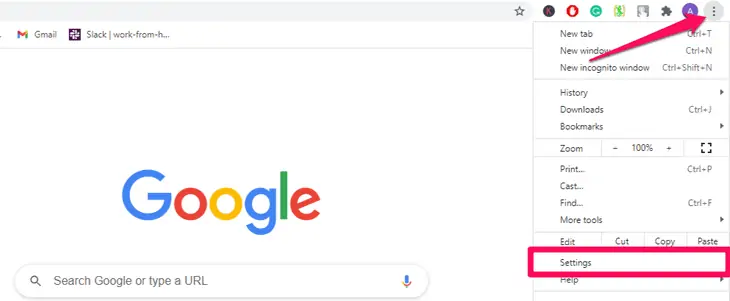
- Faites défiler jusqu'à la section "Confidentialité et sécurité".
- Cliquez maintenant sur l'option "Effacer les données de navigation".
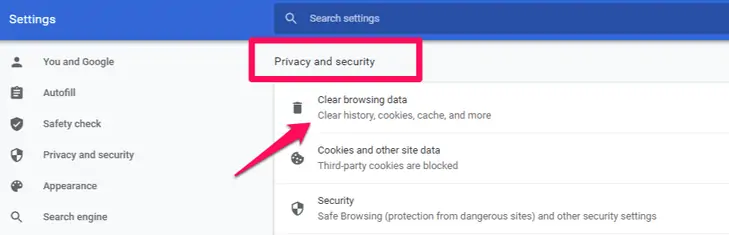
- Vous pouvez définir la plage horaire du cache que vous souhaitez effacer.
- Réglez-le à votre choix et cliquez sur le bouton "Effacer les données" en bas.
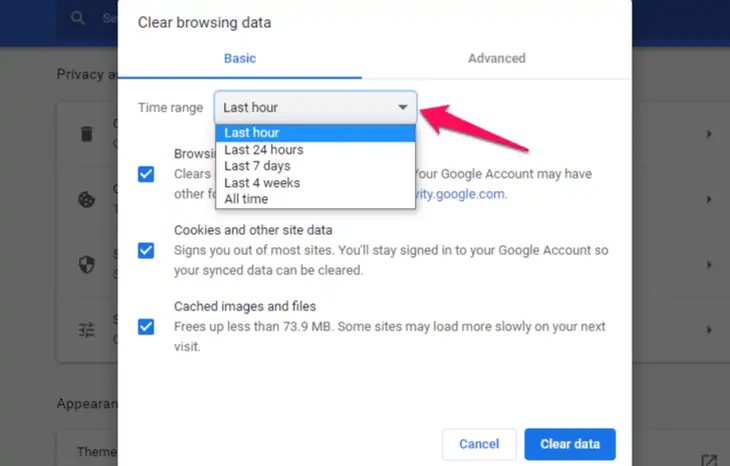
C'est ça. Vous avez réussi à effacer le cache du navigateur sur Chrome.
Comment vider le cache du navigateur sur Firefox
Voici comment vider le cache du navigateur sur Mozilla Firefox :
- Accédez à trois barres dans le coin supérieur droit du navigateur.
- Cliquez sur "Options ".
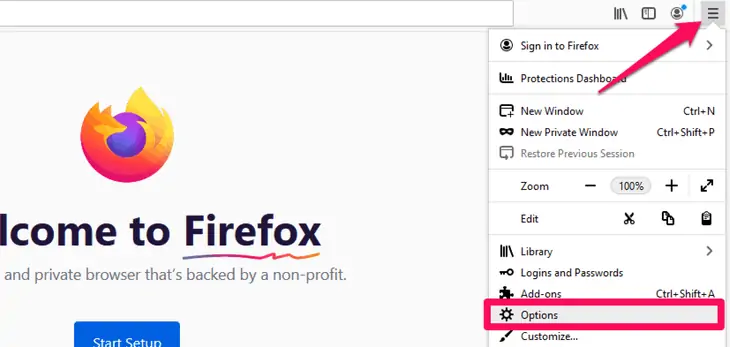
- Accédez à l'option "Confidentialité et sécurité" sur le panneau de gauche.
- Accédez à la section « Cookies et données de site ».
- Cliquez sur l'option "Effacer les données" .
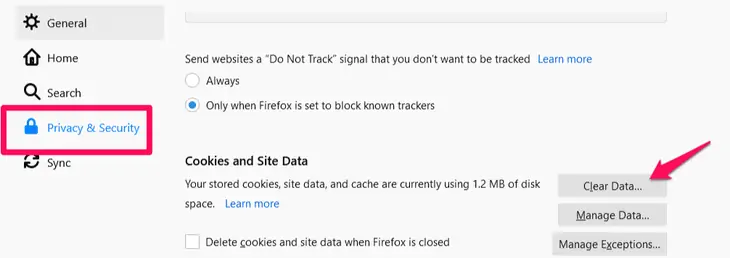
- Assurez-vous de cocher l'option " Contenu Web mis en cache ".
- Cliquez maintenant sur le bouton "Effacer" en bas.
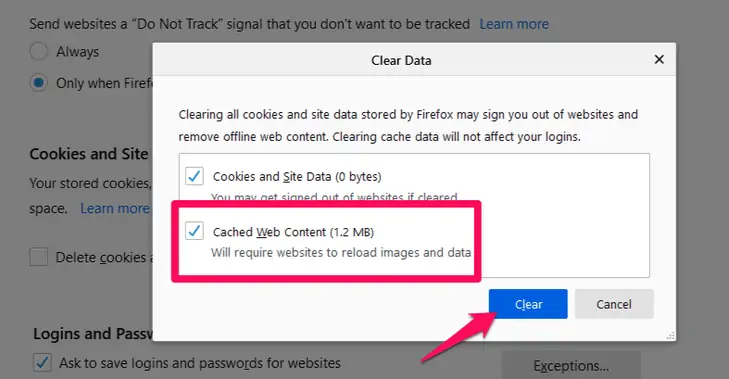
C'est tout ce que vous devez faire pour vider le cache du navigateur sur Firefox.
Comment vider le cache du navigateur sur Opera ?
En venant à Opera, voici les étapes pour vider son cache :
- Cliquez sur l'icône des paramètres dans la barre latérale gauche.
- Faites défiler jusqu'à la section " Confidentialité et sécurité ".
- Cliquez sur l'option ' Effacer les données de navigation '.
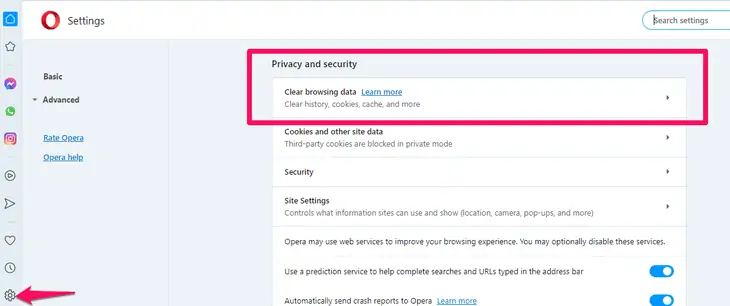
- Vous pouvez définir la plage de temps similaire à Chrome.
- Après avoir configuré la plage, assurez-vous de vérifier toutes les options ci-dessous.
- Cliquez sur le bouton "Effacer les données" en bas.
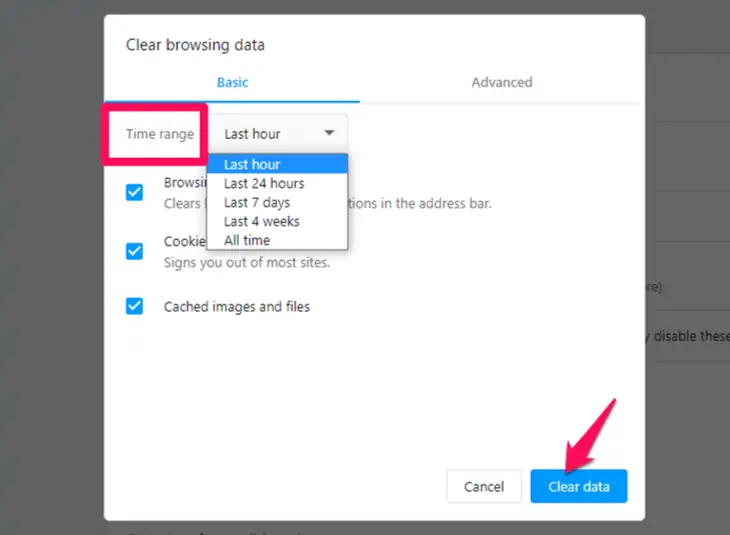
Comment vider le cache du navigateur sur Internet Explorer et Microsoft Edge ?
Voici les étapes pour vider le cache du navigateur sur Internet Explorer et Edge :

- Cliquez sur les points horizontaux dans le coin supérieur droit.
- Allez dans l'option "Paramètres" .
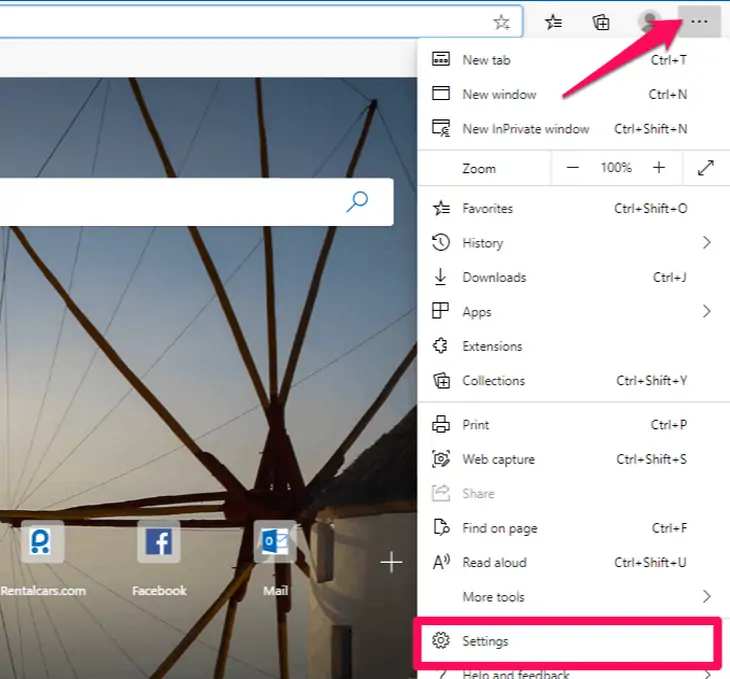
- Cliquez sur « Confidentialité, recherche et services » dans le panneau de gauche.
- Faites défiler jusqu'à la section "Effacer les données de navigation" .
- Cliquez sur le bouton ' Cliquez sur ce qu'il faut effacer' .
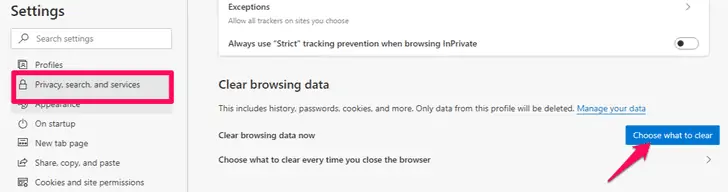
- Définissez la plage de temps pour vider le cache.
- Assurez-vous de cocher l'option "Image et fichiers en cache" .
- Cliquez sur le bouton "Effacer maintenant" en bas.
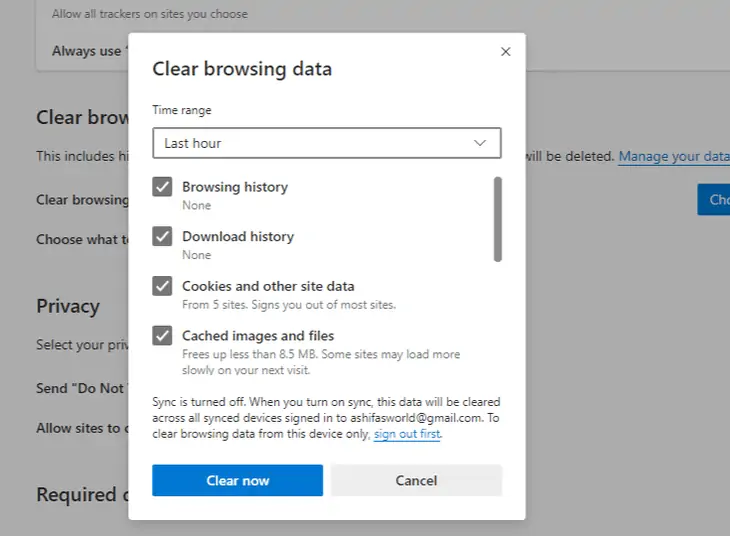
Il existe un raccourci pour faire apparaître la boîte "Effacer les données de navigation" dans le nouveau Microsoft Edge.
- Cliquez sur les points horizontaux dans le coin supérieur droit.
- Au lieu de l'option "Paramètres" , cliquez sur l'option "Historique" .
- Cliquez maintenant sur l'option "Effacer les données de navigation" .
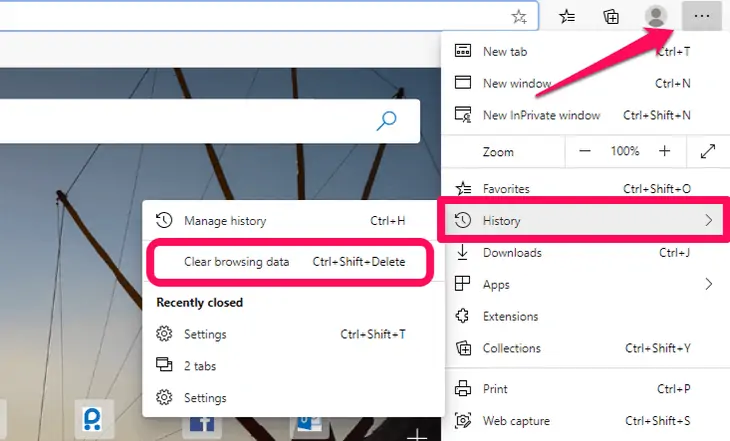
- Définissez la plage de temps pour vider le cache.
- Cochez l'option "Image et fichiers mis en cache" .
- Cliquez sur le bouton "Effacer maintenant" en bas.
Comment effacer le cache du navigateur sur Safari
Il existe deux façons de vider le cache du navigateur sur Safari.
Première méthode : Effacer tout l'historique du navigateur.
Si vous souhaitez vider le cache de votre navigateur, y compris l'intégralité des cookies et des pages visitées, suivez les étapes ci-dessous :
- Cliquez sur "Historique" dans la barre de menu supérieure de Safari sur un Mac.
- Cliquez maintenant sur l'option "Effacer l'historique" en bas du menu déroulant.
Nom de la capture d'écran :
Deuxième méthode : effacer uniquement les fichiers de cache.
Si vous souhaitez effacer uniquement le cache du navigateur, vous pouvez suivre les étapes ci-dessous :
- Cliquez sur l'onglet "Safari" en haut de votre navigateur Safari.
- Sélectionnez l'option "Préférences" dans le menu déroulant.
- Cliquez sur l'onglet "Avancé" dans la barre de navigation.
- Cochez maintenant l'option "Afficher le menu de développement dans la barre de menus".
Nom de la capture d'écran :
- Cela ajoute une nouvelle option nommée "Développer" dans la barre supérieure de votre navigateur.
- Cliquez dessus et sélectionnez l'option "Vider les caches" dans le menu déroulant.
Questions fréquemment posées
Q. Devriez-vous vider le cache de votre navigateur ?
Il est conseillé de vider le cache de votre navigateur de temps en temps. Cela vous empêche d'utiliser les anciens formulaires. En outre, cela aide votre navigateur à fonctionner plus rapidement et protège vos informations personnelles.
Q. À quelle fréquence devez-vous vider votre cache ?
Il n'y a pas de délai d'attente recommandé pour vider votre cache. Vous pouvez le faire comme bon vous semble, chaque fois que vous quittez votre navigateur ou lorsque vous manquez de stockage.
Q. Que se passe-t-il lorsque vous videz le cache ?
Lorsque vous effacez le cache, votre navigateur supprime les données du site Web qui y sont stockées. Cependant, les informations d'identification telles que les informations utilisateur, les informations de connexion et les bases de données restent intactes. Mais si vous effacez les données au lieu du cache, toutes ces informations sont supprimées avec le cache.
Dernières pensées
L'effacement du cache du navigateur accélère les performances de votre navigateur, aide à préserver votre confidentialité et protège vos informations d'identification. Il est donc préférable de vider régulièrement les caches. Dans cet article, vous avez appris à vider le cache du navigateur sur différents navigateurs.
Avez-vous trouvé cela utile? Faites le nous savoir.
Si vous êtes un passionné de WordPress et que vous souhaitez lire des articles plus précieux sur WordPress, vous pouvez consulter les articles suivants :
15 fonctionnalités utiles de WordPress que vous ne saviez probablement pas
Un guide ultime des raccourcis clavier WordPress
